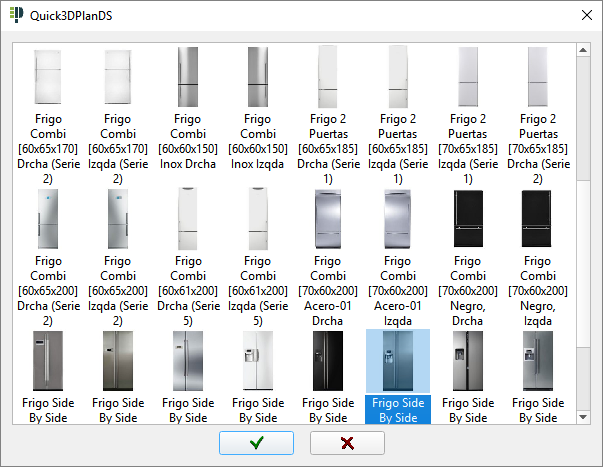|
|
ELECTRODOMÉSTICOS |
Aquí se encuentran las herramientas para insertar, modificar y borrar los electrodomésticos.
Esta orden permite insertar electrodomésticos (campanas, frigoríficos, hornos, lavadoras, lavavajillas, secadoras, etc...), fregaderos o grifos con las mismas opciones que la inserción de muebles.
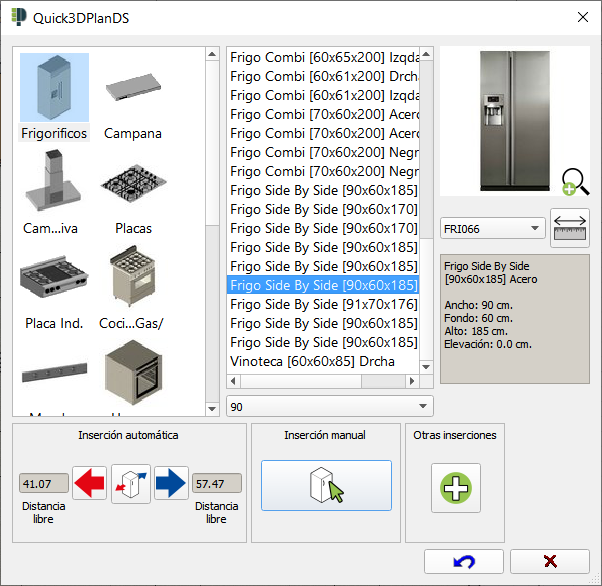
|
|
NOTA: Si pulsamos sobre la imagen del electrodoméstico, aparecerá una ventana que muestra "miniaturas" de todos los electrodomésticos disponibles, de forma que es mucho más rápido y fácil seleccionarlo. |
|
|
|
Seleccione en la parte izquierda el electrodoméstico a insertar. En la parte central encontrará los modelos de electrodomésticos disponibles. Al igual que en el cuadro de inserción de muebles podrá modificar las medidas del electrodoméstico pulsando sobre el botón de medidas que se encuentra debajo de la imagen del mismo.
Pulsando sobre este icono, accedemos a los datos asociados al electrodoméstico seleccionado. En general, podemos modificar sus medidas, ancho, alto, fondo y elevación.

Inserción de un electrodoméstico
La inserción del electrodoméstico seleccionado es igual a al inserción de muebles ya descrita anteriormente. En la parte inferior del cuadro, se encuentran las herramientas para la inserción del electrodoméstico seleccionado.
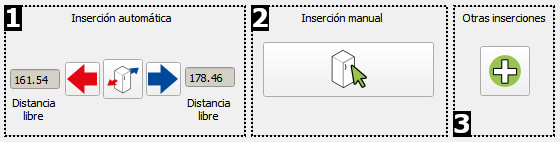
De izquierda a derecha,
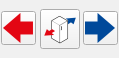 Inserción automática: Aquí se encuentran las herramientas para la colocación automática de los electrodomésticos. Las flechas permiten la colocación automática del electrodoméstico a la izquierda o a la derecha del último elemento insertado, el cual es considerado por el programa como "objeto de referencia" (o "mueble base"). No obstante, este elemento se puede cambiar con la opción "Cambiar objeto de referencia", que se explica más abajo.
Inserción automática: Aquí se encuentran las herramientas para la colocación automática de los electrodomésticos. Las flechas permiten la colocación automática del electrodoméstico a la izquierda o a la derecha del último elemento insertado, el cual es considerado por el programa como "objeto de referencia" (o "mueble base"). No obstante, este elemento se puede cambiar con la opción "Cambiar objeto de referencia", que se explica más abajo.
Si no hay ningún elemento insertado previamente, las opciones de "inserción automática" aparecen desactivadas. Junto a las flechas "roja" y "azul", aparece un campo "distancia libre" que indica el espacio disponible en ese lado del electrodoméstico. Estas distancias se actualizan automáticamente según se van añadiendo o eliminando muebles.
También encontramos esta otra opción:
 Cambiar objeto de referencia: Con esta opción es posible seleccionar cualquier elemento insertado previamente, para que sea considerado por el programa como el último mueble insertado, y así poder continuar colocando los nuevos elementos en modo automático. Al cambiar el mueble Base u objeto de referencia, se actualiza la lista de elementos insertados, de forma que, a todos los efectos, el elemento marcado como mueble base será tratado como si fuera el último elemento insertado. Esto implica que si pulsamos sobre la opción "Deshacer", Quick3DPlan® DS no borrará el último mueble colocado, sino el que haya sido designado como base.
Cambiar objeto de referencia: Con esta opción es posible seleccionar cualquier elemento insertado previamente, para que sea considerado por el programa como el último mueble insertado, y así poder continuar colocando los nuevos elementos en modo automático. Al cambiar el mueble Base u objeto de referencia, se actualiza la lista de elementos insertados, de forma que, a todos los efectos, el elemento marcado como mueble base será tratado como si fuera el último elemento insertado. Esto implica que si pulsamos sobre la opción "Deshacer", Quick3DPlan® DS no borrará el último mueble colocado, sino el que haya sido designado como base. Inserción manual: Permite colocar un electrodoméstico en cualquier lugar de la habitación. El cursor cambiará a modo inserción (mano) y aparecerá el contorno del elemento que vamos añadir si estamos en modo 2D, o el elemento en modo 3D, que se moverá al mover el ratón. Además, en modo 2D durante la colocación del electrodoméstico se mostrarán dos cotas con las distancias libres a ambos lados del mismo:
Inserción manual: Permite colocar un electrodoméstico en cualquier lugar de la habitación. El cursor cambiará a modo inserción (mano) y aparecerá el contorno del elemento que vamos añadir si estamos en modo 2D, o el elemento en modo 3D, que se moverá al mover el ratón. Además, en modo 2D durante la colocación del electrodoméstico se mostrarán dos cotas con las distancias libres a ambos lados del mismo:
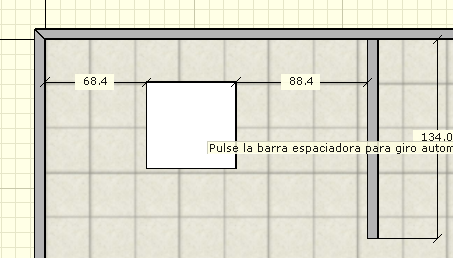
Junto al cursor aparecerá el mensaje "Pulse barra espaciadora para giro automático o la tecla "ESC" para cancelar inserción...". El elemento a añadir, al acercarse a otro elemento (pared, pilar, mueble...), se pegará automáticamente. Al pulsar la barra espaciadora del teclado, no solo se pegará a otros elementos, sino que se alineará con ellos, y el mensaje junto al cursor, cambiará a "Pulse barra espaciadora para bloquear el giro o la tecla "ESC" para cancelar inserción...".
Como le indica el nuevo mensaje si desea que el elemento no continúe alineándose, de forma automática, solo ha de volver a pulsar la barra espaciadora del teclado. El elemento permanecerá con el giro actual, con ello habremos alineado el elemento a insertar a otro elemento del proyecto. Para fijar el elemento, pulse el botón izquierdo del ratón en la posición deseada. En caso de no desear añadir el elemento pulsaremos la tecla "ESC" del teclado.
 Otras inserciones: Aquí se encuentran las herramientas para realizar las "inserciones especiales" de los muebles. Al pulsar en esta opción, aparece la siguiente barra de herramientas:
Otras inserciones: Aquí se encuentran las herramientas para realizar las "inserciones especiales" de los muebles. Al pulsar en esta opción, aparece la siguiente barra de herramientas:

Las opciones disponibles son las siguientes:
|
|
|
|
|
|
|
|
|
|
¿Cómo anular el último elemento insertado?
En cualquier momento es posible borrar el último elemento insertado, pulsando sobre el botón "Deshacer" del cuadro de diálogo. Esta orden se puede repetir tantas veces como elementos existan en el diseño. Si el elemento a borrar no es el último dibujado o marcado como base (u "objeto de referencia"), entonces será necesario eliminarlo mediante la instrucción "Borrar" que se describe más adelante, con las órdenes de edición.
Esta opción permite modificar o cambiar de modelo del electrodoméstico insertado. Al pulsar sobre esta orden, aparecerá el mensaje "Selecione mueble o ESC para cancelar", y una vez seleccionado el electrodoméstico a modificar el programa nos presenta el siguiente cuadro donde podremos modificar las características del electrodoméstico, o cambiar su modelo o fabricante. (NOTA: También es posible seleccionar el electrodoméstico a modificar haciendo doble clic directamente sobre él, sin necesidad de haber pasado previamente por esta orden).
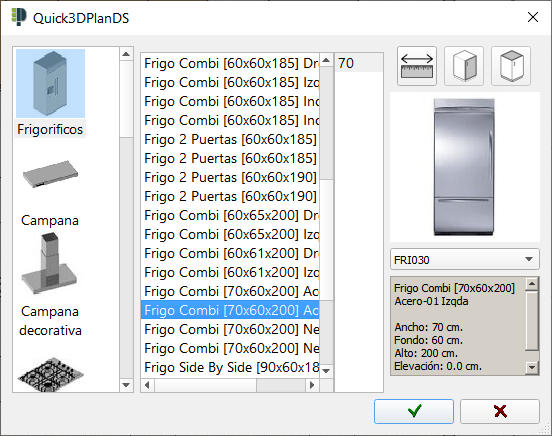
Al pulsar sobre el botón "Aceptar" ( ), el programa realizará los cambios en el diseño.
), el programa realizará los cambios en el diseño.
Al pulsar sobre esta orden, aparecerá el mensaje "Selecione objeto o ESC para cancelar", tendremos que seleccionar el elemento que deseamos mover, pulsando sobre el. A continuación el programa muestra el cuadro de diálogo de mover elemento.
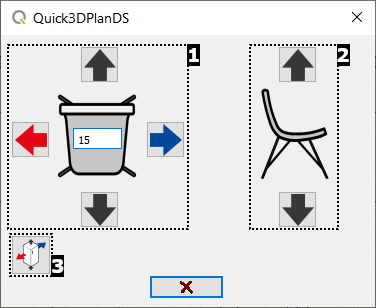
En esta ventana encontramos las siguientes opciones:
- En la parte izquierda aparece una imagen que representa un electrodoméstico en planta, un campo donde introducir la distancia que se desea desplazar, y cuatro botones para desplazar el electrodoméstico hacia delante, detrás, derecha e izquierda.
- La imagen de la derecha representa la vista frontal de un electrodoméstico con dos botones para desplazarlo hacia arriba y hacia abajo. Para realizar un movimiento, introduciremos el valor deseado en la casilla situada sobre el electrodoméstico, y pulsaremos sobre la flecha correspondiente.
- Esta opción permite seleccionar un nuevo electrodoméstico que se desee mover.
La posición del electrodoméstico en el diseño puede no coincidir con la del diálogo. Para ayudarnos a entender la dirección en que se moverá el electrodoméstico en planta, aparece en el diseño un sistema de coordenadas con los ejes en azul y rojo. El movimiento se aplicará tomando como referencia estos ejes.

Con esta orden es posible rotar alrededor de un punto un elemento.
Al pulsar sobre esta orden, aparecerá el mensaje "Selecione objeto o ESC para cancelar", tendremos que seleccionar el elemento que deseamos rotar, pulsando sobre el. A continuación el programa muestra el cuadro de diálogo de rotar elemento.
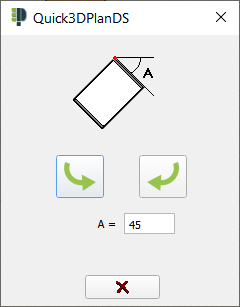
Dentro del cuadro, aparece una casilla con el valor "A = ", que corresponde al ángulo que deseamos rotar el elemento. Recordamos que cada valor introducido producirá un incremento en la posición actual del elemento.
Las dos flechas que hay sobre el campo ángulo, permiten girar en uno u otro sentido el mueble alrededor de su esquina trasera izquierda.
Con esta opción, podemos borrar cualquier electrodoméstico del dibujo.
Al pulsar sobre esta orden, aparecerá el mensaje "Selecione objeto o ESC para cancelar", tendremos que seleccionar el electrodoméstico que deseamos borrar, pulsando sobre el. Tras esto el programa marcará el electrodoméstico seleccionado y mostrará el siguiente cuadro:
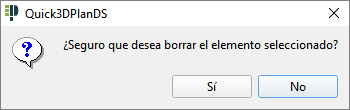
Pulse "SI" para borrar el electrodoméstico o "NO" para cancelar el borrado.